Az iPhone készülék GPS helymeghatározó funkciója egyszerű módot kínál aktuális tartózkodási helyének meghatározására és megosztására. Miután letöltött egy új alkalmazást és megnyitotta azt, a rendszer kérni fogja a helymeghatározási engedélyt a helyszolgáltatások információinak eléréséhez. Bizonyos esetekben azonban módosítania kell iPhone készülékének helycímét, és be kell állítania a virtuális hely.
Ez a bejegyzés két nagyszerű helyváltoztatót mutat be, amelyek segítenek meghamisítani a GPS-helyeket. Függetlenül attól, hogy virtuális helyet szeretne beállítani magánélete védelme érdekében, vagy hamisra szeretné változtatni az iPhone helyét a játékokhoz, az alábbi módszereket használhatja ehhez.
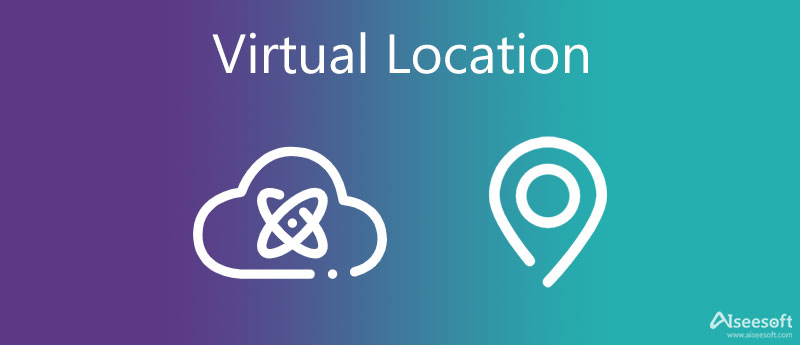
AnyCoord egy hatékony helyváltó és GPS-spoofer eszköz, amely segíthet virtuális helyek beállításában iPhone-ján. Lehetővé teszi tartózkodási helyének teleportálását a világ bármely pontjára. Könnyen megadhatja vagy kiválaszthatja a célhelyet, majd áthelyezheti iPhone-ját a hamis GPS-helyre. Ezenkívül a hely megváltoztatásához importálhat egy GPX-fájlt.

Letöltések
AnyCoord – Virtuális hely beállítása iPhone-hoz
100% biztonságos. Nincsenek hirdetések.
100% biztonságos. Nincsenek hirdetések.




Dr.Fone - Virtuális hely helyváltóként működhet iPhone, iPad és Android készülékeken. Igény szerint bárhol megváltoztathatja GPS-helyét. Nem kell feltörnie iOS/Android-eszközeit a virtuális helyek beállításához. Ezenkívül egyszerű módot kínál a GPS mozgásának szimulálására a joystickkal, testreszabott sebességekkel és importált GPX útvonalfájlokkal.
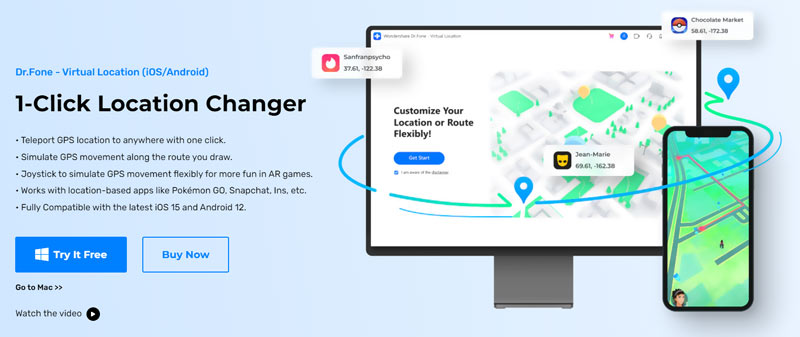
A Dr.Fone Virtual Location elsősorban arra szolgál, hogy elrejtse az Ön pontos tartózkodási helyét iPhone és Android telefonokon, hamis GPS-helyeket különféle közösségi alkalmazásokban, például Facebookon, WhatsApp-on és Instagramon, és megkerülje a földrajzi blokkolást vagy a földrajzi korlátozást a játékok és alkalmazások eléréséhez. Lehetővé teszi a helymeghamisítást minden típusú mobiljátékban, közösségi alkalmazásban, társkereső alkalmazásban, navigációs alkalmazásban és egyebekben.
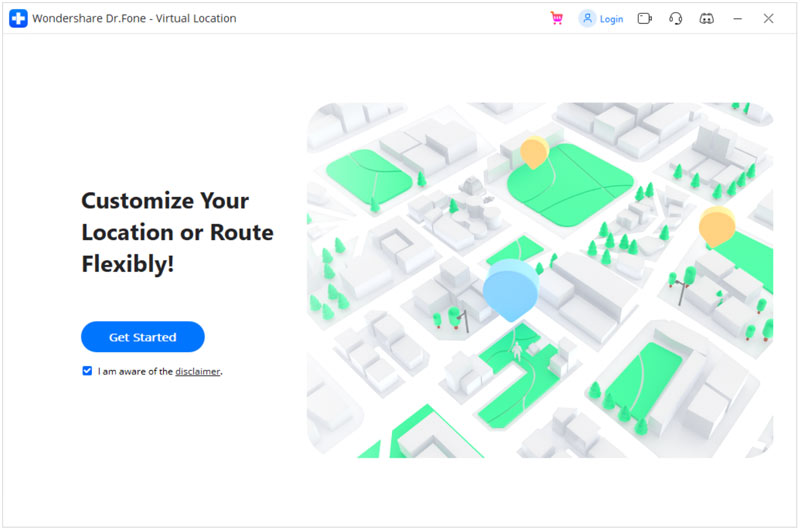

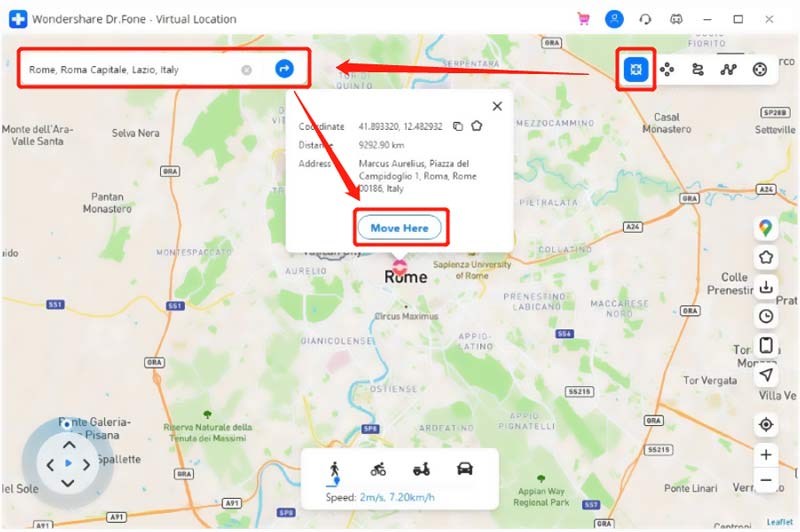
Vegye figyelembe, hogy a fenti ajánlott AnyCoordhoz képest nagyon lassan reagál minden műveletére. A Dr.Fone Virtual Location nagyon sokáig tart az iPhone betöltése. Ami még rosszabb, ráragadhat a terhelésre. Kattintson ide, hogy megtudja, hogyan kell kapcsolja ki a tartózkodási helyét a Life360-on.
1. kérdés: Az iTools beállíthat virtuális helyeket az iPhone számára?
Igen. Az iTools rendelkezik egy virtuális helymeghatározási funkcióval, amellyel könnyedén meghamisíthatja GPS-helyzetét. Miután sikeresen csatlakoztatta az iPhone készüléket a Mac számítógéphez, kattintson az Összegzés gombra, és használja a virtuális helyet. Közvetlenül beírhatja a célhely nevét, vagy egyszerűen kattintson egy pontra a térképen, majd kattintson az Áthelyezés ide gombra a megerősítéshez.
2. kérdés Hogyan találhatom meg gyorsan a helyemet az iPhone-omon?
Az Apple Maps, Find My, WhatsApp vagy más GPS-alapú alkalmazások segítségével megtalálhatja a sajátját Jelenlegi tartózkodási hely könnyedén.
3. kérdés: Hogyan lehet letiltani a helymeghatározási szolgáltatásokat bizonyos alkalmazásoknál az iPhone készüléken?
Ha bizonyos alkalmazásoknál ki szeretné kapcsolni a helymeghatározási szolgáltatásokat, nyissa meg a Beállítások alkalmazást, görgessen le az Adatvédelem lehetőségre, majd válassza a Helyszolgáltatások lehetőséget. Megérintheti a leállítani kívánt alkalmazást a helyadatok használatával, majd válassza a Soha lehetőséget.
Következtetés
Különböző okokból érdemes beállítani a virtuális hely az iPhone-odhoz. Ebben a bejegyzésben 2 hatékony módszert ismerhet meg a valós idejű tartózkodási hely megváltoztatására egy másik kívánt helyre.

Az Aiseesoft AnyCoord segítségével könnyedén elrejtheti, meghamisíthatja vagy megváltoztathatja GPS-helyét bármely más helyre. Szükség esetén akár mozgó útvonalat is tervezhet.
100% biztonságos. Nincsenek hirdetések.
100% biztonságos. Nincsenek hirdetések.